Mit dem Raspberry Pi Imager kannst du einfach und schnell ein Betriebssystem auf eine SD-Karte schreiben, um deinen Raspberry Pi zu starten. Diese Anleitung führt dich Schritt für Schritt durch den Prozess, inklusive Tipps für Anpassungen.
Schritt 1: Raspberry Pi Imager herunterladen und starten
- Lade den Raspberry Pi Imager von der offiziellen Raspberry Pi-Website herunter und installiere ihn.
- Starte den Raspberry Pi Imager. Du siehst die Hauptansicht des Programms.
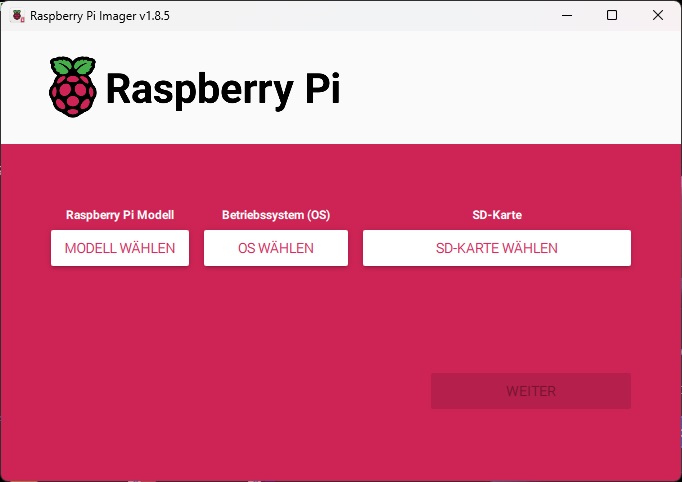
Schritt 2: Modell, Betriebssystem und SD-Karte auswählen
- Klicke auf "Modell wählen" und wähle dein Raspberry Pi Modell aus (z. B. Raspberry Pi 2).
- Klicke auf "OS wählen" und wähle Raspberry Pi OS Lite (32-Bit) aus der Liste aus.
- Wähle die Ziel-SD-Karte, auf die das Betriebssystem geschrieben werden soll, über "SD-Karte wählen".
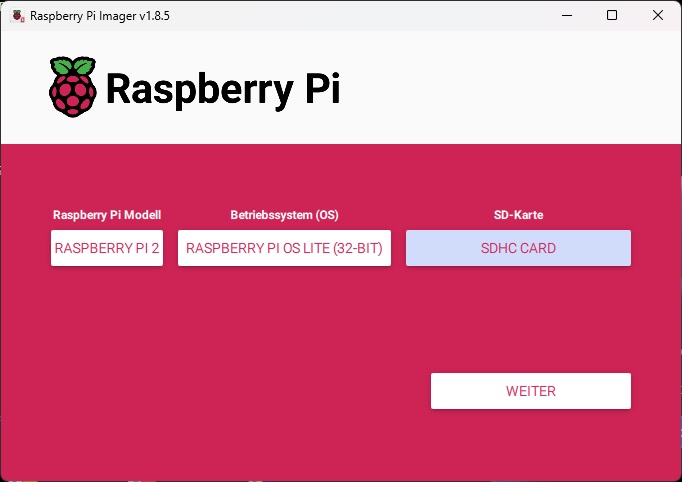
Schritt 3: Warnung bestätigen
- Nachdem du die SD-Karte ausgewählt hast, erscheint eine Warnung, dass alle Daten auf der SD-Karte gelöscht werden.
- Klicke auf "Ja", um fortzufahren.
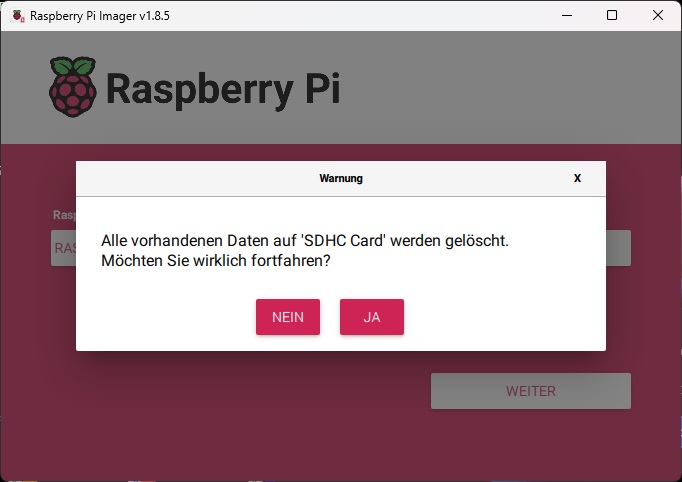
Schritt 4: OS-Anpassungen vornehmen (optional)
-
Es erscheint die Option, OS-Anpassungen vorzunehmen. Klicke auf "Einstellungen bearbeiten", um individuelle Konfigurationen vorzunehmen.
-
In den Anpassungen kannst du folgende Einstellungen vornehmen:
- Hostname: Z. B.
openldap.local - Benutzername und Passwort: Lege einen Standard-Login fest, z. B. Benutzername
root. - WLAN konfigurieren: Falls nötig, kannst du hier deine SSID und das Passwort eingeben.
- Spracheinstellungen: Setze Zeitzone auf Europe/Berlin und Tastaturlayout auf de.
- Hostname: Z. B.
-
Klicke auf "Speichern", um die Anpassungen zu übernehmen.
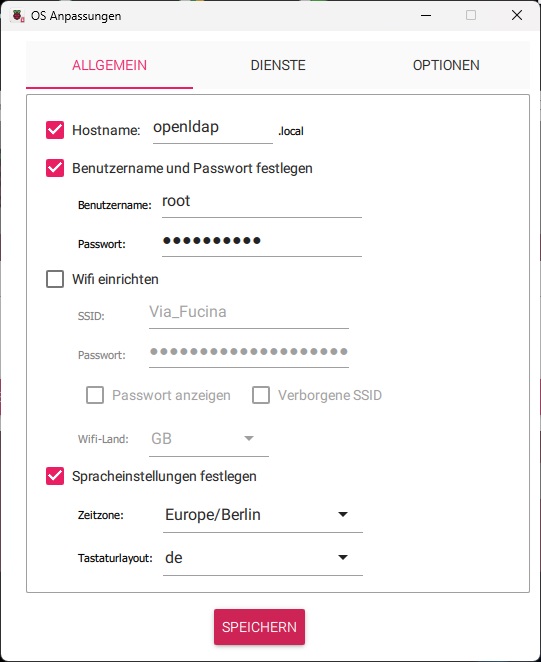
Schritt 5: Betriebssystem auf die SD-Karte schreiben
- Bestätige die Einstellungen und starte den Schreibvorgang, indem du auf "Schreiben" klickst.
- Der Raspberry Pi Imager beginnt, das Betriebssystem auf die SD-Karte zu schreiben. Ein Fortschrittsbalken zeigt dir den Status an.
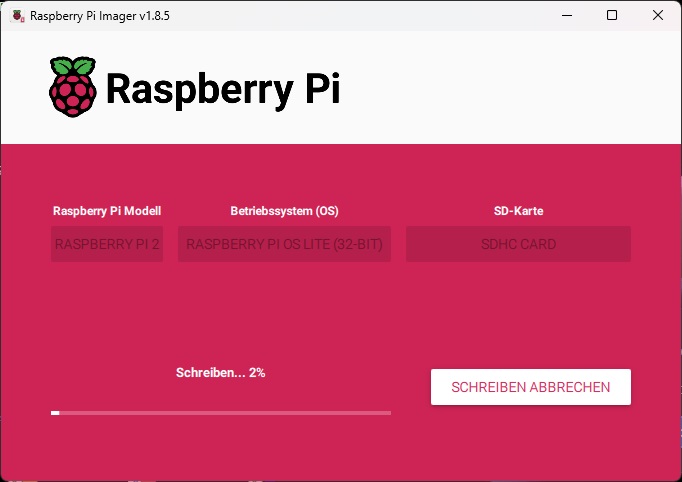
Schritt 6: Verifizierung abwarten
- Nach dem Schreibvorgang wird die SD-Karte automatisch überprüft, um sicherzustellen, dass das Betriebssystem korrekt geschrieben wurde.
- Warte, bis der Verifizierungsprozess abgeschlossen ist.
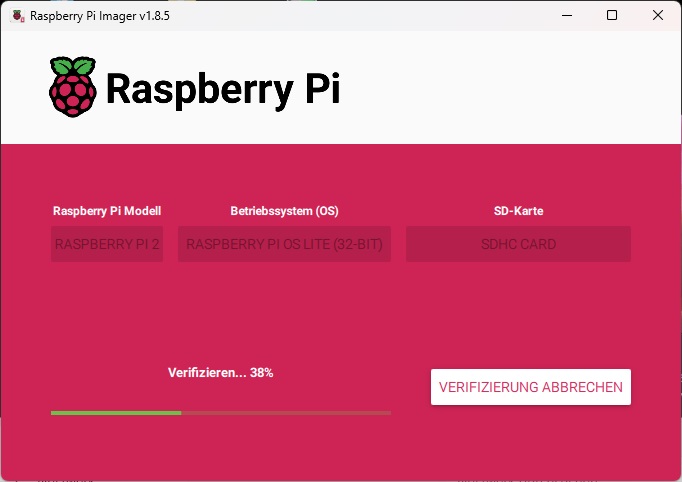
Schritt 7: SD-Karte entfernen und Raspberry Pi starten
- Sobald die Verifizierung abgeschlossen ist, kannst du die SD-Karte sicher entfernen.
- Stecke die SD-Karte in deinen Raspberry Pi und starte ihn. Falls du OS-Anpassungen vorgenommen hast, sind diese bereits aktiv.
Tipps und Hinweise
- Backup deiner SD-Karte: Wenn auf der SD-Karte wichtige Daten sind, sichere sie vor der Installation.
- OS-Anpassungen: Wenn du keine individuellen Anpassungen vornimmst, kannst du den Standardprozess verwenden und die Einstellungen später auf dem Raspberry Pi ändern.
- Netzwerkzugang: Falls du den Raspberry Pi über WLAN einrichten möchtest, stelle sicher, dass du die korrekten SSID- und Passwort-Daten eingegeben hast.
- Debugging: Sollte der Raspberry Pi nach der Installation nicht starten, überprüfe die SD-Karte auf physische Schäden oder versuche den Schreibvorgang zu wiederholen.